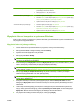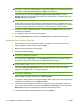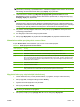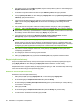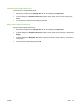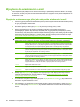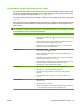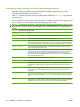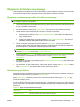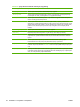HP CM8060 / CM8050 Color MFP with Edgeline Technology - User Guide
Table Of Contents
- Podstawowe informacje na temat urządzenia
- Konwencje wykorzystane w podręczniku
- Opis produktu
- Włączanie i wyłączanie urządzenia
- Przewodnik po panelu sterowania
- Obsługiwany papier
- Zalecany papier
- Wskazówki dotyczące używania papieru specjalnego
- Papier zalecany do drukowania dokumentów określonego typu
- Obsługiwane rodzaje papieru dla każdego podajnika
- Obsługiwane formaty papieru dla każdego podajnika
- Pojemność podajników i pojemników
- Obsługiwane formaty papieru w poszczególnych pojemnikach
- Ładowanie podajników
- Ładowanie papieru specjalnego rodzaju
- Korzystanie z urządzenia
- Kopiowanie
- Faks
- Konfiguracja opcji faksu dla pojedynczego zlecenia
- Wysyłanie faksów
- Odbieranie faksów
- Anulowanie faksów
- Wysyłanie faksu z komputera z systemem Windows
- Wysyłanie do wiadomości e-mail
- Wysyłanie do folderu sieciowego
- Przechowywanie zleceń
- Sprawdzanie stanu zlecenia i korzystanie z kolejki zleceń
- Drukowanie z komputera pod kontrolą systemu Windows
- Funkcje sterownika drukarki w systemie Windows
- Wybieranie podajnika
- Wybieranie pojemnika wyjściowego dla zleceń drukowania
- Wybór rodzaju papieru
- Ustawianie jakości koloru
- Przechowywanie zleceń
- Tworzenie i używanie skrótów drukowania
- Korzystanie ze znaków wodnych
- Zmiana formatu dokumentów
- Ustawianie niestandardowego formatu papieru
- Drukowanie przy użyciu innego papieru
- Wstawianie pustych arkuszy lub z nadrukiem
- Układ strony w rozdziale
- Drukowanie po obu stronach arkusza papieru
- Druk kilku stron na jednym arkuszu papieru w systemie Windows
- Tworzenie broszur
- Przesuwanie obrazów na stronie
- Korzystanie z okna dialogowego Opcje HP Digital Imaging
- Ustawianie opcji zszywania
- Ustawianie opcji kolorów
- Korzystanie z karty Usługi
- Funkcje sterownika drukarki w systemie Windows
- Drukowanie z komputera Macintosh
- Funkcje sterownika drukarki dla komputera Macintosh
- Wybieranie podajnika
- Wybieranie pojemnika wyjściowego
- Wybór rodzaju papieru
- Ustawianie jakości kolorów
- Przechowywanie zleceń
- Tworzenie i stosowanie ustawień wstępnych
- Korzystanie ze znaków wodnych
- Zmiana rozmiaru dokumentów
- Drukowanie na papierze w formacie niestandardowym
- Drukowanie okładki
- Drukowanie po obu stronach arkusza papieru
- Drukowanie kilku stron na jednym arkuszu papieru
- Tworzenie broszur
- Przesuwanie obrazów na stronie
- Ustawianie opcji zszywania
- Ustawianie opcji kolorów
- Korzystanie z menu Services (Usługi)
- Funkcje sterownika drukarki dla komputera Macintosh
- Konserwacja urządzenia
- Rozwiązywanie problemów
- Informacje o zgodności z przepisami
- Indeks
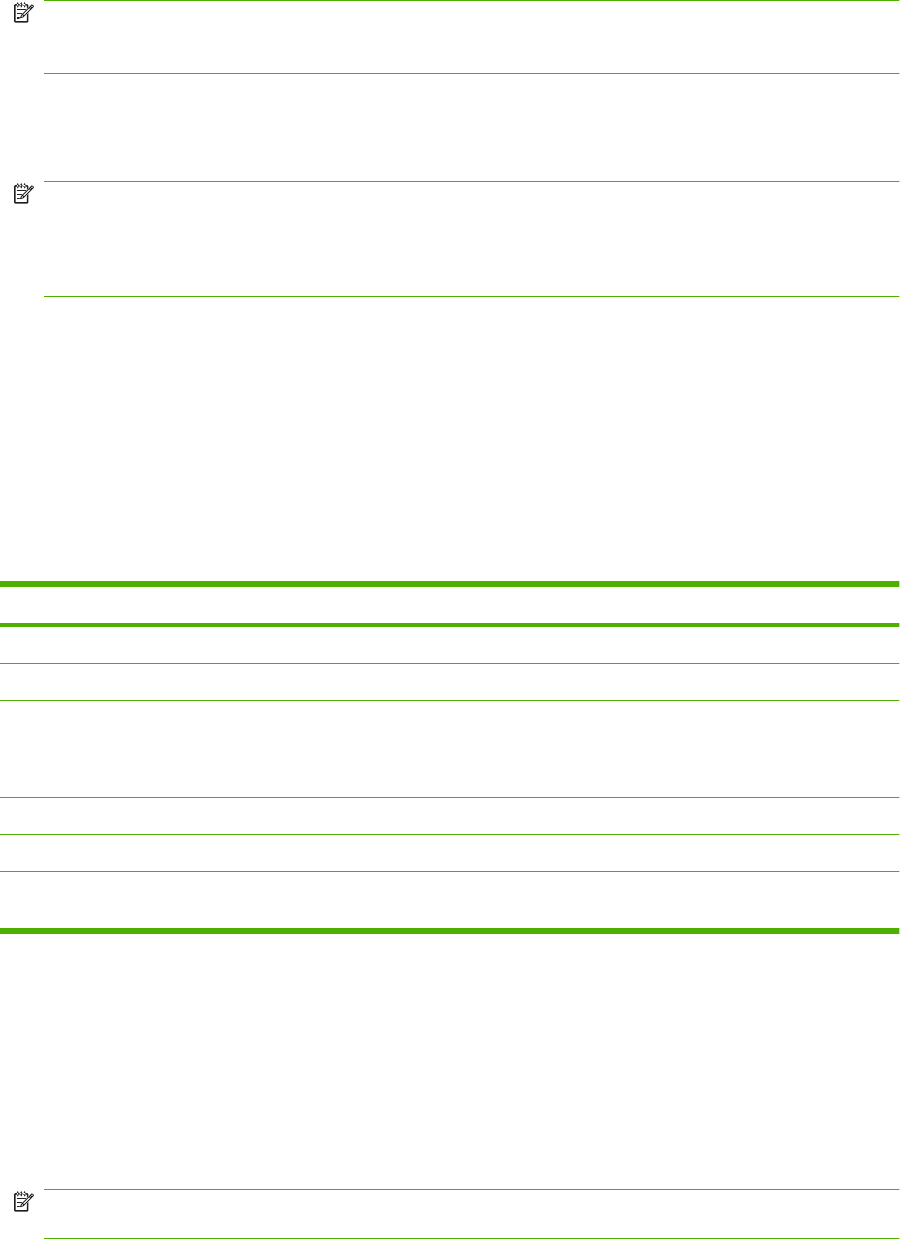
UWAGA: Kliknij kartę Konfiguracja w oknie dialogowym Wyślij faks, aby zobaczyć nadawcę,
jakość faksu, informację o powiadomieniach i ustawienia podglądu. Można zmienić te informacje
dla każdego zlecenia faksowania. Kliknij opcję Wyślij, aby wysłać faks.
11. Jeżeli zaznaczona została opcja Wyświetl podgląd przed wysłaniem faksu na karcie
Konfiguracja, pojawi się podgląd zlecenia faksowania. Sprawdź faks, a następnie kliknij opcję
Przejrzyj i wyślij, aby wysłać faks.
UWAGA: Podgląd nie jest dostępny przy korzystaniu z trybu Wskaż i drukuj.
Wskaż i drukuj to funkcja systemu Windows umożliwiająca łączenie się z drukarką zdalną oraz
drukowanie i faksowanie do drukarki zdalnej bez korzystania z dysków instalacyjnych. Informacje
konfiguracyjne i pliki są pobierane automatycznie z serwera druku do komputera klienta.
12. Aby zmienić rozmiar podglądu dokumentu, należy kliknąć opcję Widok lub skorzystać menu
rozwijanego powiększania.
13. Do nawigacji w dokumencie służą przyciski strzałek.
14. Kliknij opcję Wyślij faks, aby wysłać faks lub Anuluj faks, aby edytować ustawienia faksu.
Wstawianie znaków specjalnych do numeru faksu.
W polu Numer faksu można wstawiać cyfry od 0 do 9 oraz znaki specjalne.
Tabela 2-3 Znaki specjalne dla numerów faksów
Znak specjalny Funkcja
- Znak łącznika w numerze faksu umożliwia łatwiejsze odczytywanie numeru faksu.
( i ) Wstawienie nawiasów w numer faksu umożliwia łatwiejsze odczytywanie numeru faksu.
[ i ] Za pomocą nawiasów można ukryć część numeru faksu, aby nie była widoczna na pierwszym arkuszu
faksu, w raporcie połączeń faksowych lub w wiadomościach poczty e-mail. To ważne, ponieważ numer
faksu może zawierać kod dostępu do karty telefonicznej. Aby ukryć kod dostępu do karty telefonicznej,
należy wpisać kod w nawiasie.
* Gwiazdka oznacza ton DTMF.
# Krzyżyk oznacza ton DTMF.
, Za pomocą przecinka można wstawić 2-sekundową pauzę podczas wybierania numeru faksu. Za pomocą
wielu przecinków można wstawić dłuższą pauzę podczas wybierania numeru faksu.
Wysyłanie faksu przy użyciu książki telefonicznej
1. Otwórz dokument, który chcesz przesłać faksem, w programie, w którym został utworzony.
2. Kliknij opcję Plik, a następnie kliknij polecenie Drukuj.
3. Wybierz sterownik Wyślij faks z listy drukarek.
4. Kliknij przycisk OK lub Drukuj.
UWAGA: Kliknij przycisk wysyłający dokument do urządzenia. Przycisk może być różnie
oznaczony w zależności od programu.
5. Kliknij ikonę książki pod opcją Wyślij faks do w oknie dialogowym Wyślij faks.
PLWW Faks 35